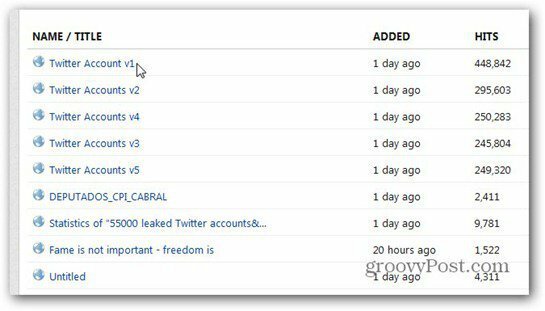Čeprav Google Reader je verjetno eden mojih najljubših RSS Bralniki (resnično preprosta sinhronizacija) ima Windows 7 tudi vgrajen čist in preprost RSS Reader / Gadget. Pripomoček Windows 7 Reader Feed Reader deluje zelo lahkotno in za razliko od starih pripomočkov za sistem Windows Vista ne bi smeli opaziti težav. Čeprav ni tako močan kot Google Reader, je dovolj dober, da v realnem času spremljate le nekaj virov, ki so lahko priročni za novice ali groovyPost! :)
Čeprav Google Reader je verjetno eden mojih najljubših RSS Bralniki (resnično preprosta sinhronizacija) ima Windows 7 tudi vgrajen čist in preprost RSS Reader / Gadget. Pripomoček Windows 7 Reader Feed Reader deluje zelo lahkotno in za razliko od starih pripomočkov za sistem Windows Vista ne bi smeli opaziti težav. Čeprav ni tako močan kot Google Reader, je dovolj dober, da v realnem času spremljate le nekaj virov, ki so lahko priročni za novice ali groovyPost! :)
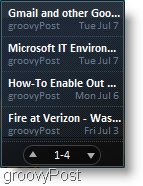
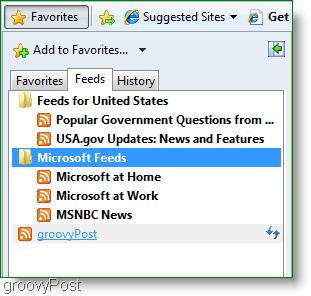
Za razliko od pripomočka iz sistema Windows Vista novi bralnik virov ne upravlja s svojim lastnim seznamom virov RSS. Namesto tega se viri vlečejo neposredno iz vaših naročnin na Internet Explorer. Smiselno? Oglejmo si natančneje!
Kako upravljati in organizirati bralnik vira Windows 7
1. Najprej prinesemo pripomoček na vidno namizje. Storiti to Desni klik kakršen koli odprt prostor na Namizje. Potem KliknitePripomočki
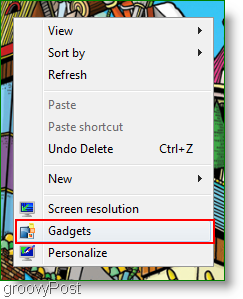
2. Prikaže se okno pripomočkov; Desni klikNaslovi vira in potem KlikniteDodaj.
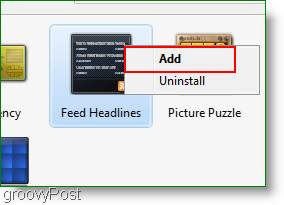
3. V zgornjem desnem kotu namizja se odpre pripomoček za branje vira. Če se s kazalcem miške pomaknete nad pripomoček, se na desni strani prikaže orodna vrstica.
Opomba: Za namenski oboževalec RSS je funkcija večje velikosti zelo priročna in vaše RSS vire precej olajša.
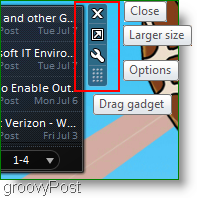
4. Zdaj v oknu Naslovi vira Kliknite the Prikaži ta vir: meni spustnega seznama. Izberete lahko, da prikažete vse naročene vire IE ali samo enega izmed svojih priljubljenih.
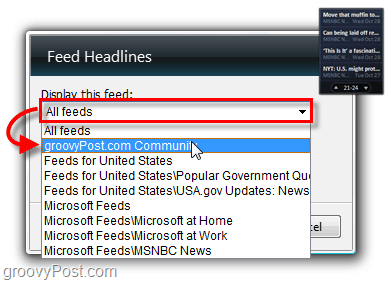
Končano!
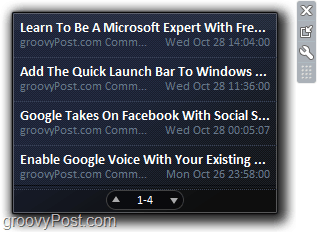
Eleganten je, minimalističen in vas sproti obvešča. Zelo Groovy!